**Jetson Xavier NX配置全过程——系统与SDK烧录(一)Jetson Xavier NX配置全过程——安装jtop和OpenCV4.5.3(二)Jetson Xavier NX配置全过程——D435i驱动安装(三)
**
目录
一、前言
通过Jetson SDK Components安装的OpenCV 4.1.1版本是不带 CUDA 加速的,无法充分利用 NX 的 GPU 性能,所以先卸载OpenCV 4.1.1后再安装OpenCV 4.5.3。
二、安装jtop
jtop工具在查看jetson边缘计算产品的cpu,gpu,以及内存使用率时非常方便,而且还能查看cuda,cudnn,opencv等相关工具的详细版本号,基本是使用jetson边缘计算产品必装的工具。
我们使用python3的安装方式
sudo apt install python3-pip
sudo -H pip3 install jetson-stats
sudo systemctl restart jetson_stats.service
安装后重启,即可以使用
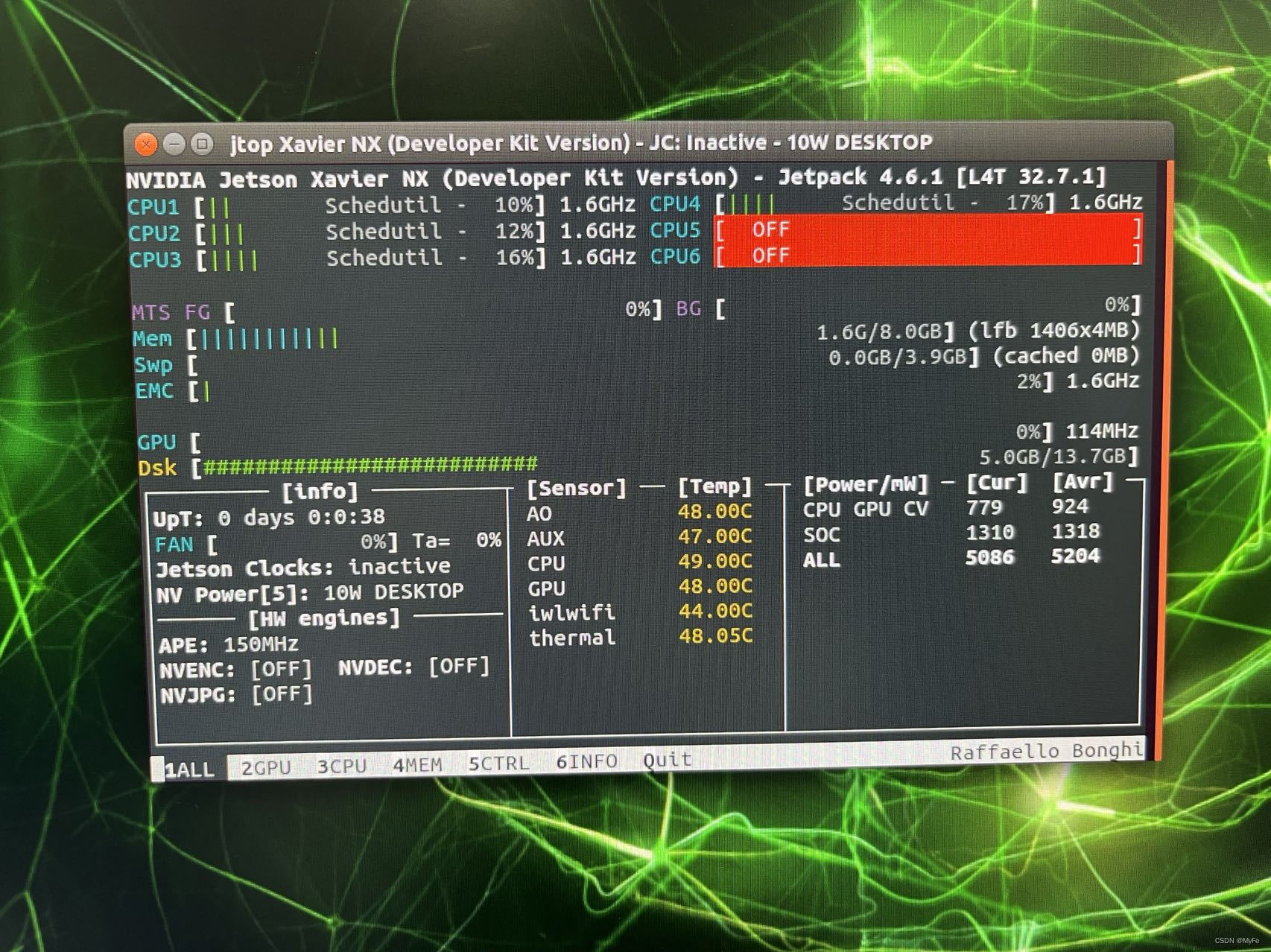
三、卸载OpenCV
sudo apt purge libopencv*
sudo apt autoremove
sudo apt update
四、安装OpenCV4.5.3
1、安装依赖库
在终端输入以下命令:
sudo apt install -y build-essential checkinstall cmake pkg-config yasm git gfortran
sudo apt install -y libgstreamer1.0-dev libgstreamer-plugins-base1.0-dev
sudo apt install -y libjpeg8-dev libjasper-dev libpng12-dev libtiff5-dev libavcodec-dev libavformat-dev libswscale-dev libxine2-dev libv4l-dev
sudo apt install -y libgtk2.0-dev libtbb-dev libatlas-base-dev libfaac-dev libmp3lame-dev libtheora-dev libvorbis-dev libxvidcore-dev libopencore-amrnb-dev libopencore-amrwb-dev x264 v4l-utils
sudo apt install -y python-dev python-numpy libtbb2 libjpeg-dev libpng-dev libtiff-dev libdc1394-22-dev
sudo apt update
不出意外应该会报错:E: 无法定位软件包 librealsense2-dkms,这时候我们换源即可解决问题。
2、更换国内源
将以前的源备份一下,以防以后可以用的。
sudo cp /etc/apt/sources.list /etc/apt/sources_init.list
使用gedit打开文档。
sudo gedit /etc/apt/sources.list
将下边的清华源复制进去,然后点击保存关闭。
deb http://mirrors.tuna.tsinghua.edu.cn/ubuntu-ports/ bionic-updates main restricted universe multiverse
deb-src http://mirrors.tuna.tsinghua.edu.cn/ubuntu-ports/ bionic-updates main restricted universe multiverse
deb http://mirrors.tuna.tsinghua.edu.cn/ubuntu-ports/ bionic-security main restricted universe multiverse
deb-src http://mirrors.tuna.tsinghua.edu.cn/ubuntu-ports/ bionic-security main restricted universe multiverse
deb http://mirrors.tuna.tsinghua.edu.cn/ubuntu-ports/ bionic-backports main restricted universe multiverse
deb-src http://mirrors.tuna.tsinghua.edu.cn/ubuntu-ports/ bionic-backports main restricted universe multiverse
deb http://mirrors.tuna.tsinghua.edu.cn/ubuntu-ports/ bionic main universe restricted
deb-src http://mirrors.tuna.tsinghua.edu.cn/ubuntu-ports/ bionic main universe restricted
deb http://mirrors.tuna.tsinghua.edu.cn/ubuntu-ports/ xenial main multiverse restricted universe
deb http://mirrors.tuna.tsinghua.edu.cn/ubuntu-ports/ xenial-security main multiverse restricted universe
deb http://mirrors.tuna.tsinghua.edu.cn/ubuntu-ports/ xenial-updates main multiverse restricted universe
deb http://mirrors.tuna.tsinghua.edu.cn/ubuntu-ports/ xenial-backports main multiverse restricted universe
deb-src http://mirrors.tuna.tsinghua.edu.cn/ubuntu-ports/ xenial main multiverse restricted universe
deb-src http://mirrors.tuna.tsinghua.edu.cn/ubuntu-ports/ xenial-security main multiverse restricted universe
deb-src http://mirrors.tuna.tsinghua.edu.cn/ubuntu-ports/ xenial-updates main multiverse restricted universe
deb-src http://mirrors.tuna.tsinghua.edu.cn/ubuntu-ports/ xenial-backports main multiverse restricted universe
更新软件列表。
sudo apt update
3、下载 OpenCV 和 opencv_contrib 源码
1、源码下载
分别前往 OpenCV 和 opencv_contrib 的 github 仓库下载源码 ( 👈 点击超链接跳转)
注意 OpenCV 和 opencv_contrib 的版本要对应正确
2、编译和安装
将 opencv-4.5.3.zip 和 opencv_contrib-4.5.3.zip 放在同一文件夹(很重要)
cd opencv-4.5.3
mkdir build
cd build
执行cmake
cmake \
-DCMAKE_BUILD_TYPE=Release \
-DCMAKE_INSTALL_PREFIX=/usr/local \
-DOPENCV_ENABLE_NONFREE=1 \
-DBUILD_opencv_python2=1 \
-DBUILD_opencv_python3=1 \
-DWITH_FFMPEG=1 \
-DCUDA_TOOLKIT_ROOT_DIR=/usr/local/cuda \
-DCUDA_ARCH_BIN=7.2 \
-DCUDA_ARCH_PTX=7.2 \
-DWITH_CUDA=1 \
-DENABLE_FAST_MATH=1 \
-DCUDA_FAST_MATH=1 \
-DWITH_CUBLAS=1 \
-DOPENCV_GENERATE_PKGCONFIG=1 \
-DOPENCV_EXTRA_MODULES_PATH=../opencv_contrib-4.5.3/modules \
..
进行 make,然后等待2~3个小时
make -j4 # 四线程编译
make编译完成后,进行安装
sudo make install
4、检验安装结果
在终端中输入
python
import cv2
cv2.__version__
打印出本次安装版本号即安装正确。
版权归原作者 MyFe 所有, 如有侵权,请联系我们删除。